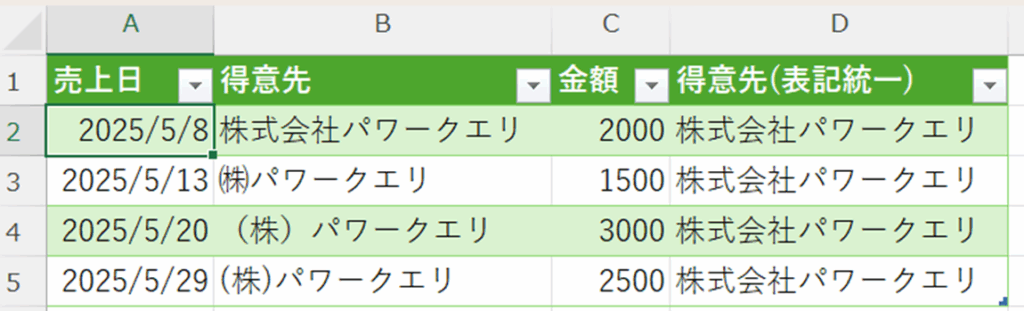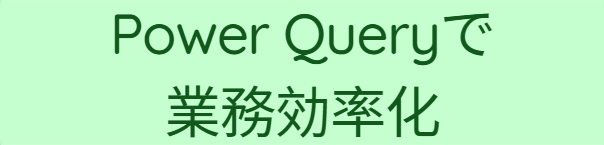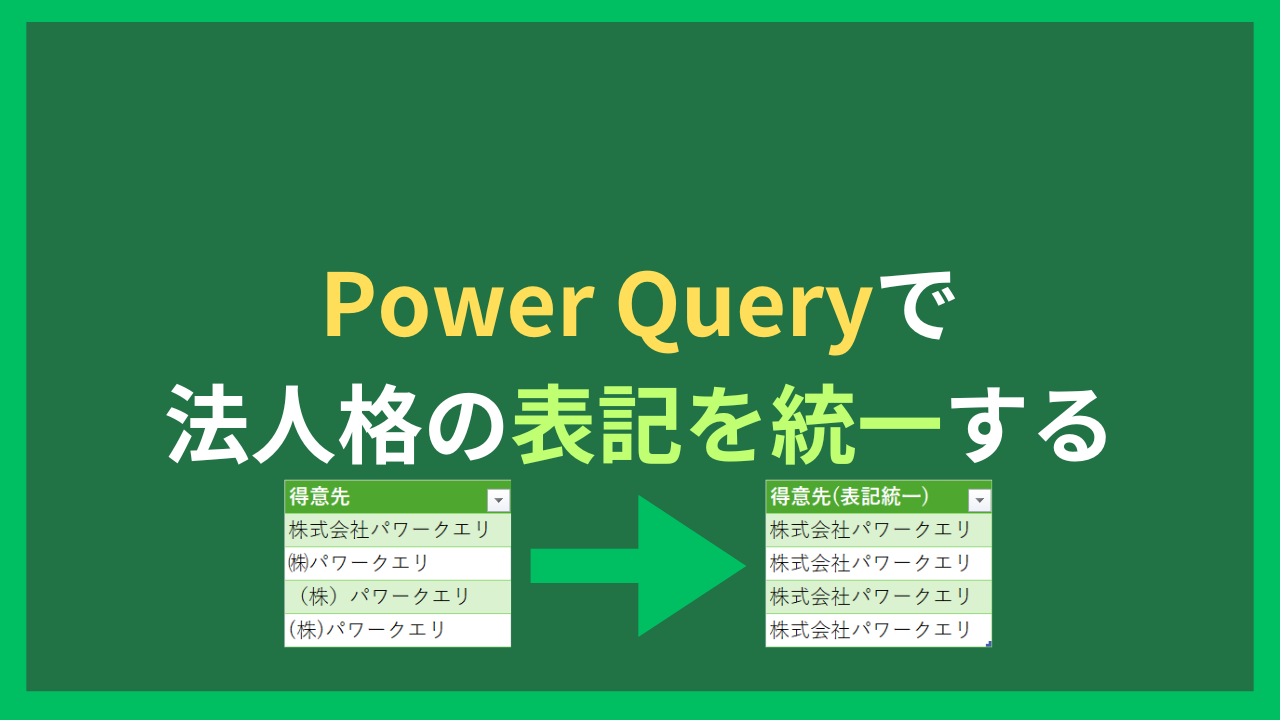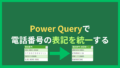法人格で、株式会社という表記でも、株式会社パワークエリ、㈱パワークエリ、(株)パワークエリなど表記がバラバラだったりします。どれも同じ会社を意味しますが、表記がバラバラだと分析がやりにくくなります。
この記事では、法人格の表記を統一する方法について解説します。
サンプルデータ
次の売上データを用意します。
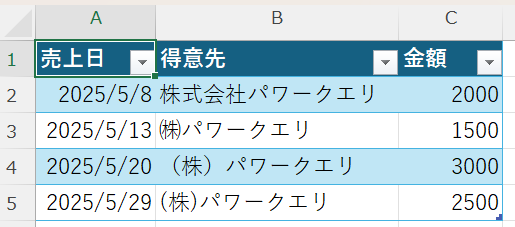
データの加工
値の置換を使う
Power Queryエディターを開き、値を置換したいセルを右クリックして、「値の置換」をクリックします。

「検索する値」に「㈱」など変更したい文字を入力します。「置換後」に統一したい表記(株式会社など)を入力します。入力が終わるとOKをクリックします。
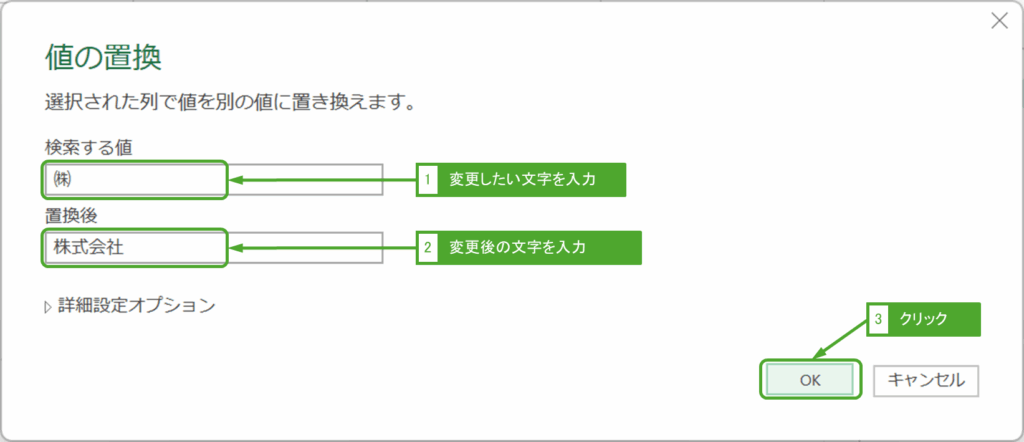
㈱が株式会社に変更され、表記が変更されました。
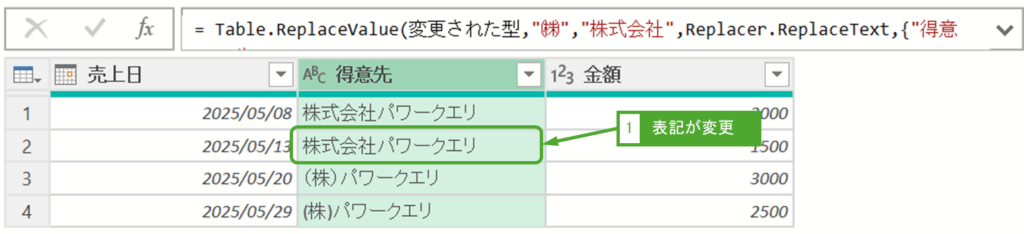
生成された数式を見ると、Table.ReplaceValue関数が使われています。
= Table.ReplaceValue(変更された型,"㈱","株式会社",Replacer.ReplaceText,{"得意先"})構文は次のとおりです。
Table.ReplaceValue(<テーブル>, <変更前の値>, <変更後の値>, <置き換え方法>, <変更する列>) as table
<置き換え方法>に「Replacer.ReplaceValue」を指定すると、<変更前の値>と完全に一致してる場合に<変更後の値>に置き換えます。「Replacer.ReplaceText」を指定すると、部分的に一致していれば置き換えます。
他の表記も同じ手順で「値の置換」をしていきます。
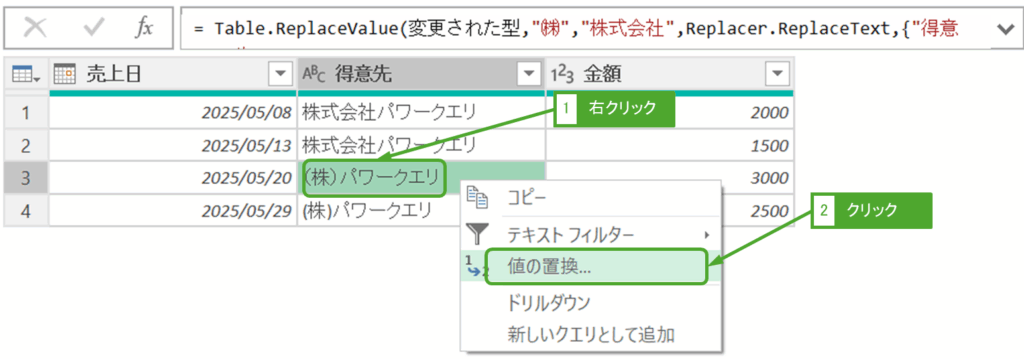
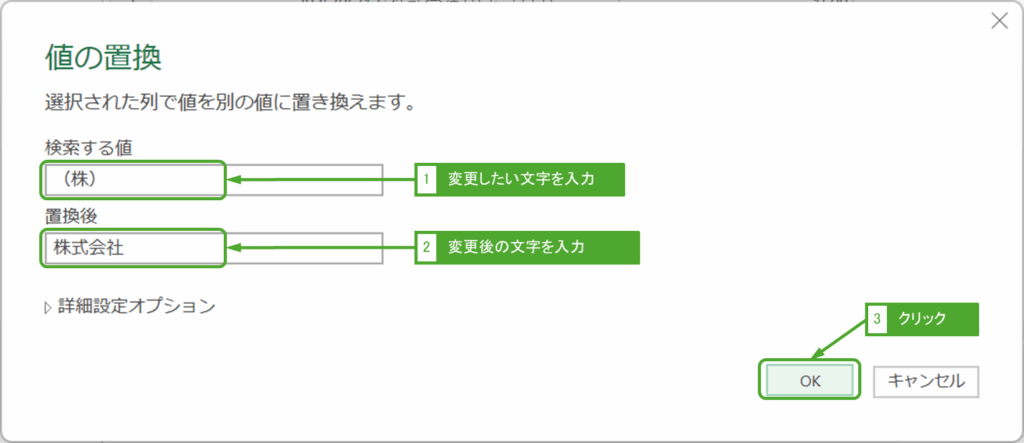
(株)を株式会社へ置き換わりました。
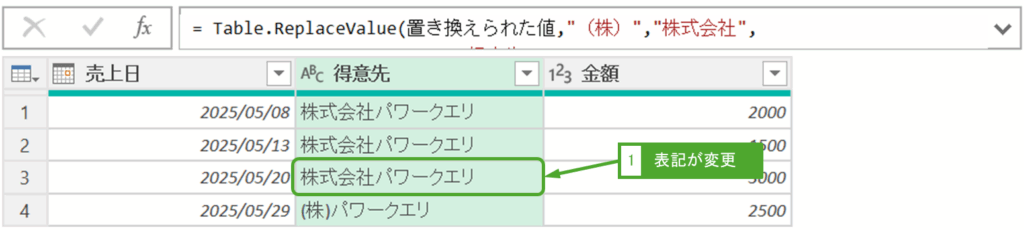
(株)も同じ手順で「値の置換」を使って株式会社へ置き換えます。
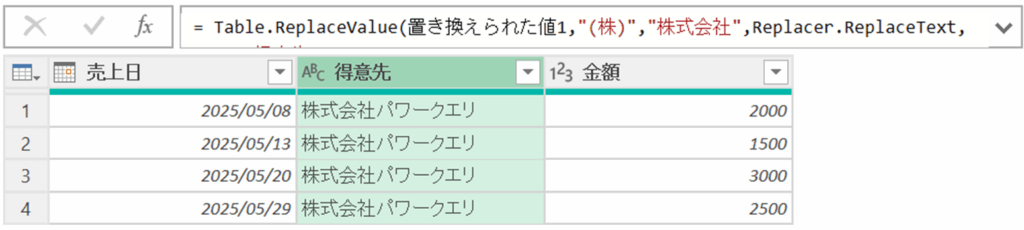
カスタム列を使ってif文で文字を置換する
得意先列の値を置き換えず、新規で列を追加して表記を統一したい場合もあります。
その場合はカスタム列を使って列を追加しましょう。
「列の追加」タブを開き、「カスタム列」をクリックします。
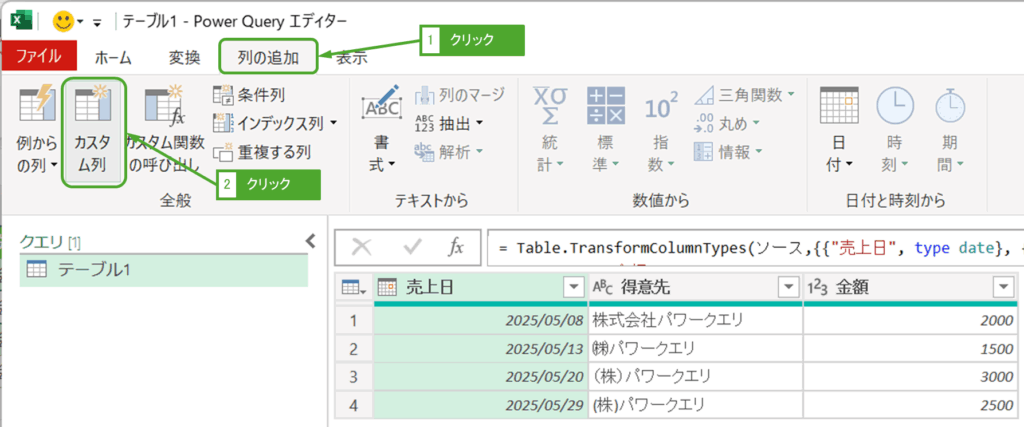
「新しい列名」に列名を入力し、「カスタム列の式」にif文を使った文字列置換の数式を入力し、OKをクリックします。
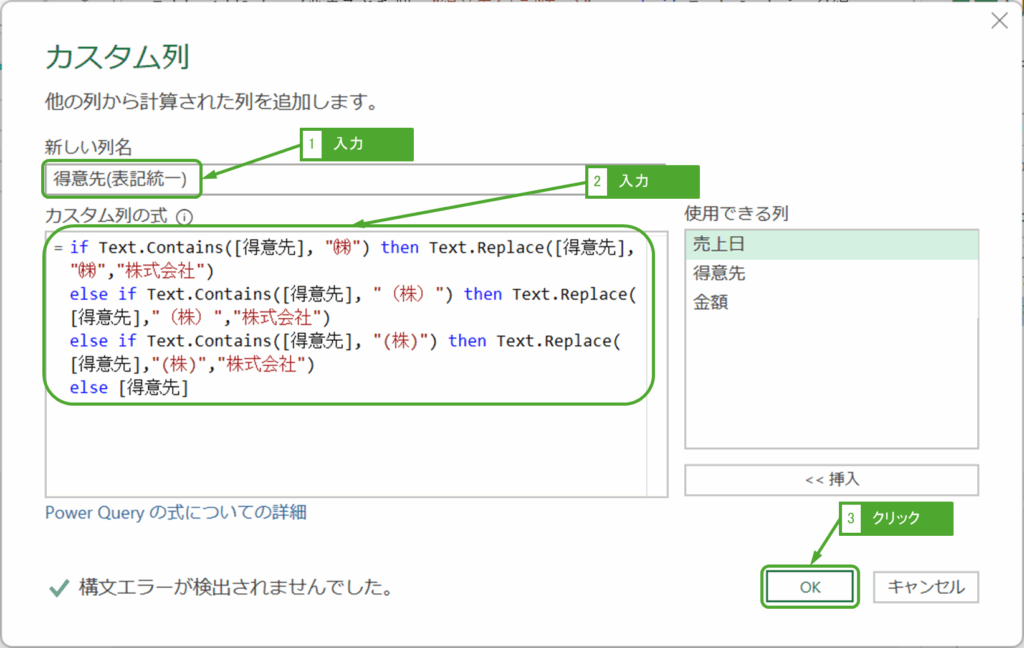
数式は以下になります。Text.Containsを使って、㈱や(株)などが含まれている場合に、株式会社に置き換える内容になっています。条件が増えれば、else if の文を追加して下さい。
= if Text.Contains([得意先], "㈱") then Text.Replace([得意先],"㈱","株式会社")
else if Text.Contains([得意先], "(株)") then Text.Replace([得意先],"(株)","株式会社")
else if Text.Contains([得意先], "(株)") then Text.Replace([得意先],"(株)","株式会社")
else [得意先]表記が統一された列が追加されました。
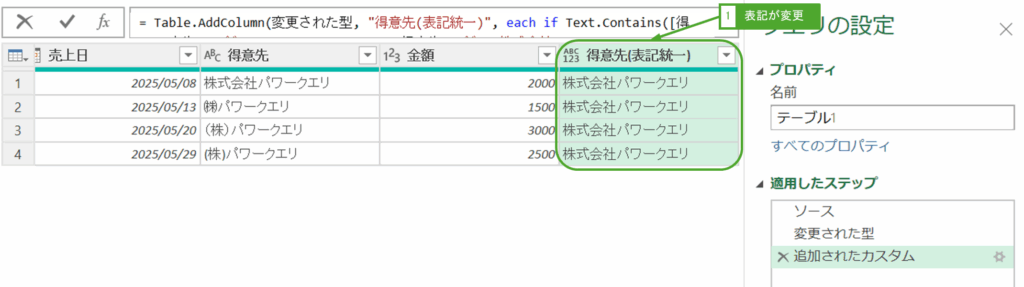
「ホーム」タブの「閉じて読み込む」をクリックします。
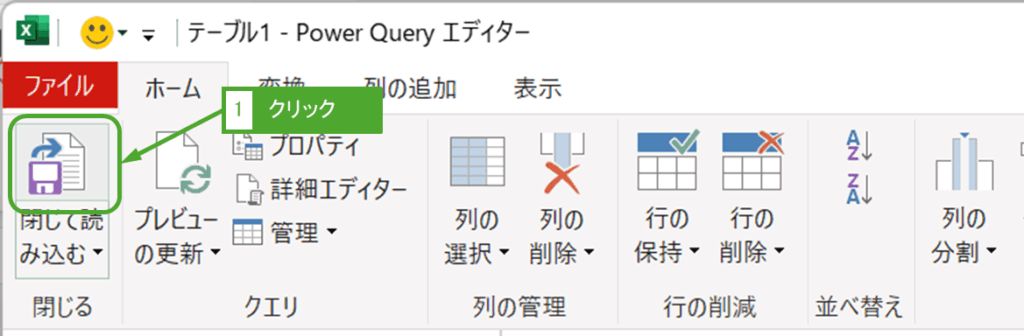
法人格の表記が統一されました。